Die vorliegende Übersetzung wurde maschinell erstellt. Im Falle eines Konflikts oder eines Widerspruchs zwischen dieser übersetzten Fassung und der englischen Fassung (einschließlich infolge von Verzögerungen bei der Übersetzung) ist die englische Fassung maßgeblich.
Zeigen Sie eine Vorschau Ihres Modells an
Anmerkung
Die folgenden Funktionen sind nur für benutzerdefinierte Modelle verfügbar, die mit tabellarischen Datensätzen erstellt wurden. Textvorhersagemodelle mit mehreren Kategorien sind ebenfalls ausgeschlossen.
SageMaker Canvas bietet Ihnen Tools, mit denen Sie eine Vorschau Ihres Modells anzeigen und Daten validieren können, bevor Sie mit der Erstellung beginnen. Zu den folgenden Funktionen gehören die Vorschau der Genauigkeit Ihres Modells, die Validierung Ihres Datensatzes, um Probleme beim Erstellen des Modells zu vermeiden, und das Ändern der Größe der Zufallsstichprobe für Ihr Modell.
Model vorschauen
Mit Amazon SageMaker Canvas können Sie Einblicke in Ihre Daten gewinnen, bevor Sie ein Modell erstellen, indem Sie Vorschaumodell wählen. Sie können beispielsweise sehen, wie die Daten in den einzelnen Spalten verteilt sind. Bei Modellen, die mit kategorialen Daten erstellt wurden, können Sie auch Modell vorschauen auswählen, um eine Prognose mit geschätzter Genauigkeit zu erstellen, wie gut das Modell Ihre Daten analysieren könnte. Die Genauigkeit eines Schnellaufbaus oder Standardaufbaus gibt an, wie gut das Modell mit realen Daten abschneiden kann, und ist im Allgemeinen höher als die geschätzte Genauigkeit.
Amazon SageMaker Canvas verarbeitet fehlende Werte in Ihrem Datensatz automatisch, während das Modell erstellt wird. Es leitet die fehlenden Werte ab, indem es benachbarte Werte verwendet, die im Datensatz vorhanden sind.
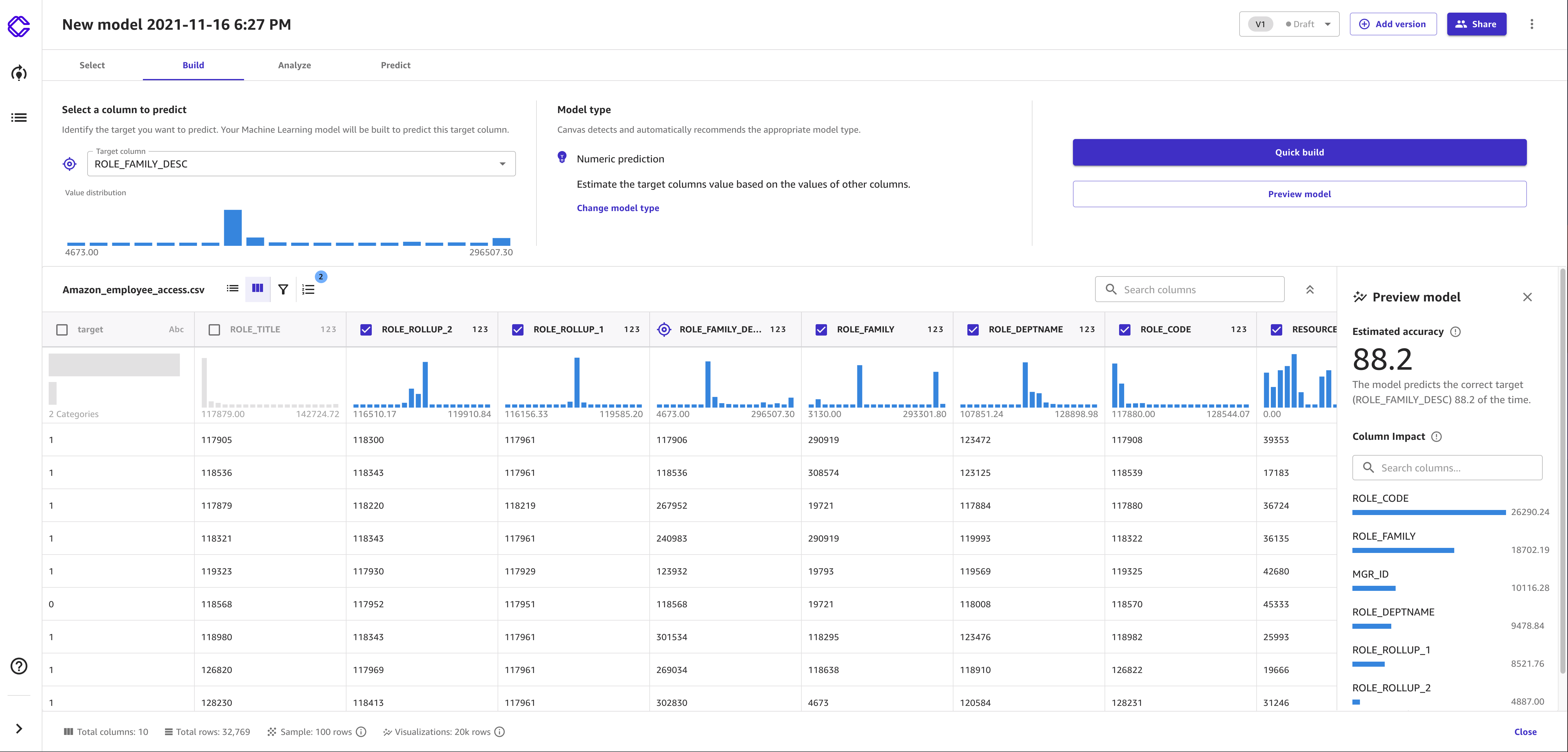
Validieren Sie die Daten
Bevor Sie Ihr Modell erstellen, überprüft SageMaker Canvas Ihren Datensatz auf Probleme, die dazu führen könnten, dass Ihr Build fehlschlägt. Wenn SageMaker Canvas Probleme feststellt, werden Sie auf der Build-Seite gewarnt, bevor Sie versuchen, ein Modell zu erstellen.
Sie können Daten validieren wählen, um eine Liste der Probleme mit Ihrem Datensatz anzuzeigen. Sie können dann die SageMaker Canvas-Datenvorbereitungsfunktionen oder Ihre eigenen Tools verwenden, um Ihren Datensatz zu korrigieren, bevor Sie mit einem Build beginnen. Wenn Sie die Probleme mit Ihrem Datensatz nicht beheben, schlägt Ihr Build fehl.
Wenn Sie Änderungen an Ihrem Datensatz vornehmen, um die Probleme zu beheben, haben Sie die Möglichkeit, Ihren Datensatz erneut zu validieren, bevor Sie einen Build versuchen. Wir empfehlen, dass Sie Ihren Datensatz vor der Erstellung erneut überprüfen.
Die folgende Tabelle zeigt die Probleme, SageMaker auf die Canvas in Ihrem Datensatz sucht, und zeigt, wie Sie sie lösen können.
| Problem | Auflösung |
|---|---|
|
Falscher Modelltyp für Ihre Daten |
Versuchen Sie es mit einem anderen Modelltyp oder verwenden Sie einen anderen Datensatz. |
|
Fehlende Werte in Ihrer Zielspalte |
Ersetzen Sie die fehlenden Werte, löschen Sie Zeilen mit fehlenden Werten oder verwenden Sie einen anderen Datensatz. |
|
Zu viele eindeutige Beschriftungen in Ihrer Zielspalte |
Vergewissern Sie sich, dass Sie die richtige Spalte für Ihre Zielspalte verwendet haben, oder verwenden Sie einen anderen Datensatz. |
|
Zu viele nicht numerische Werte in Ihrer Zielspalte |
Wählen Sie eine andere Zielspalte, wählen Sie einen anderen Modelltyp oder verwenden Sie einen anderen Datensatz. |
|
Ein oder mehrere Spaltennamen enthalten doppelte Unterstriche |
Benennen Sie die Spalten um, um alle doppelten Unterstriche zu entfernen, und versuchen Sie es erneut. |
|
Keine der Zeilen in Ihrem Datensatz ist vollständig |
Ersetzen Sie die fehlenden Werte, oder verwenden Sie einen anderen Datensatz. |
|
Zu viele eindeutige Beschriftungen für die Anzahl der Zeilen in Ihren Daten |
Vergewissern Sie sich, dass Sie die richtige Zielspalte verwenden, erhöhen Sie die Anzahl der Zeilen in Ihrem Datensatz, konsolidieren Sie ähnliche Beschriftungen oder verwenden Sie einen anderen Datensatz. |
Zufällige Stichprobe
SageMaker Canvas verwendet die Zufallsstichprobenmethode, um Ihren Datensatz zu stichproben. Die Methode der Zufallsstichprobe bedeutet, dass jede Zeile die gleiche Chance hat, für die Stichprobe ausgewählt zu werden. Sie können in der Vorschau eine Spalte auswählen, um zusammenfassende Statistiken für die Zufallsstichprobe zu erhalten, z. B. den Mittelwert und den Modus.
Standardmäßig verwendet SageMaker Canvas eine Zufallsstichprobengröße von 20.000 Zeilen aus Ihrem Datensatz für Datensätze mit mehr als 20.000 Zeilen. Für Datensätze mit weniger als 20.000 Zeilen entspricht die Standardstichprobengröße der Anzahl der Zeilen in Ihrem Datensatz. Sie können die Stichprobengröße erhöhen oder verringern, indem Sie in der SageMaker Canvas-Anwendung auf der Registerkarte Erstellen die Option Zufallsstichprobe auswählen. Sie können den Schieberegler verwenden, um die gewünschte Stichprobengröße auszuwählen, und dann Aktualisieren wählen, um die Stichprobengröße zu ändern. Die maximale Stichprobengröße, die Sie für einen Datensatz wählen können, beträgt 40.000 Zeilen, und die minimale Stichprobengröße beträgt 500 Zeilen. Wenn Sie einen großen Stichprobenumfang wählen, kann es einige Zeit dauern, bis die Datensatzvorschau und die zusammenfassenden Statistiken erneut geladen werden.
Auf der Seite Erstellen wird eine Vorschau von 100 Zeilen aus Ihrem Datensatz angezeigt. Wenn die Stichprobengröße der Größe Ihres Datensatzes entspricht, verwendet die Vorschau die ersten 100 Zeilen Ihres Datensatzes. Andernfalls verwendet die Vorschau die ersten 100 Zeilen der Zufallsstichprobe.